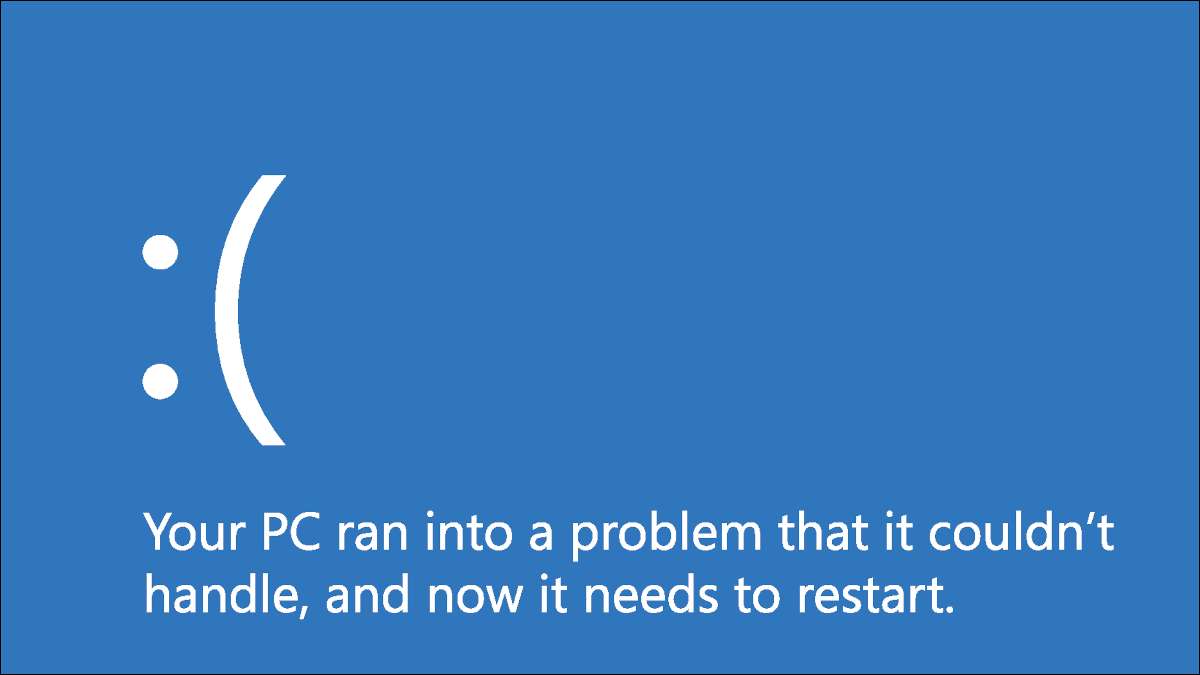
Lidando com erros de tela azul Nunca é divertido, mas é pior quando você não tem ideia do que causou isso em primeiro lugar. Um scratcher particular é a violação do Watchdog DPC, que pode ser causada por várias razões.
É um erro bastante comum, e foi especialmente comum quando o Windows 10 foi libertado pela primeira vez. Se você teve o Windows 10 por um longo tempo, talvez, talvez seu problema seja por causa de um novo dispositivo de armazenamento ou aplicação defeituosa. Nós listamos várias maneiras de ajudá-lo a resolver esse problema, então não se preocupe.
Conhecendo o Watchdog DPC
Uma violação do protocolo DPC Watchdog significa que o watchdog do seu PC, um utilitário que monitora para programas não respondidos, foi sobrecarregado. Geralmente resulta em um despejo de memória e a tela azul temida da morte.
Embora a Microsoft lançou uma atualização para corrigir os principais problemas do DPC Watchdog, o problema ainda pode prevalecer neste dia. A razão comum por que isso acontece é se você instalou os componentes de hardware ou software que seu sistema operacional não possa se comunicar.
Por que estou recebendo esse erro?
A causa mais comum é ter drivers de dispositivos com a placa gráfica e o SSD desatualizado ou instalados incorretamente. Conflitos de software também podem ser um culpado, no entanto, não é tão comum quanto as outras ocasiões.
É um dos erros mais ambíguos que o seu PC pode se deparar, então aperte. Você pode precisar passar por uma extensa lista de causas potenciais antes de finalmente descobrir como corrigir uma violação de Watchdog DPC no Windows 10.
As soluções mais eficazes no Windows 10
É hora de passar por uma análise abrangente do hardware e software do seu computador! Certifique-se de acompanhar de perto as instruções em cada etapa até encontrar a causa do problema, para que você possa identificar e gerenciá-lo de forma eficaz.
Verifique o controlador IDE ATA / ATAPI
A maioria dos usuários do Windows descobriu que configurando o controlador IDE ATA / ATAPI do seu PC removido o erro.
- No seu teclado, pressione simultaneamente o Windows + X e vá para "Gerenciador de dispositivos.
- A partir daqui, expanda os "Controladores da Ideia ATA / Atapi". Em seguida, clique com o botão direito do mouse no "Controlador SATA AHCI" e vá para "Propriedades".

-
- Navegue até a guia "Driver" e clique em "Detalhes do driver". Você precisa ter certeza de que o driver escolhido é "iastora.sys".
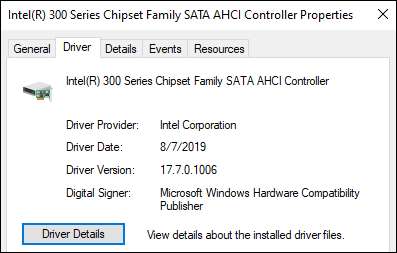
Se você estiver vendo "StoreAhci.sys", volte para a guia "Driver" e clique em "Atualizar driver". A partir daqui, escolha as seguintes opções, respectivamente:
- Procure meu computador para software de driver.
- Deixe-me escolher de uma lista de drivers de dispositivo no meu computador.
- Controlador padrão SATA AHCI.
Quando seu PC for feito atualizando, reinicie o sistema para a alteração para entrar em vigor.
Remova todos os dispositivos externos
Como estabelecemos que a violação do DPC Watchdog pode ser causada por conflitos de hardware, tente desconectar qualquer instalação recém-instalada discos rígidos externos , drives de estado sólido, impressoras ou scanners. Depois de desconectar esses periféricos, reinicie o seu PC.
Se você confirmou que o seu PC está funcionando bem sem todos os dispositivos, você pode levar sua investigação um passo mais adiante e reconectar um dispositivo de cada vez para ver qual deles está causando o erro. Isso ajudará você a isolar e solucionar o problema enquanto mantém a utilidade de seus outros dispositivos.
Atualize suas unidades de estado sólido
Unidades de estado sólido (SSDs) são um acessório popular para entusiastas de computadores em todo o mundo porque podem ter um impacto maciço em Desempenho e velocidade do PC . No entanto, os usuários que estão brincando com seus dispositivos também precisam ter certeza de que o firmware do SSD que eles estão investindo são suportados pelo PC.
Veja como você pode atualizar seus drivers SSD.
- Pressione Windows + X e abra o " Gerenciador de Dispositivos . "
- Procure por "drives de disco" e expanda que para mostrar todos os seus dispositivos de armazenamento.
- Clique com o botão direito do mouse no primeiro dispositivo e selecione "Atualizar driver".
- Clique em "Pesquisar automaticamente para drivers" para atualizar seu driver.
Repita este passo para todos os seus dispositivos de armazenamento para garantir que tudo esteja atualizado. Espero que isso conserte a sua questão de violação do DPC Watchdog.
RELACIONADO: 10 passos rápidos para aumentar o desempenho do PC
Examine seus arquivos do sistema
O erro ainda persiste? Então pode ser o trabalho de um arquivo de sistema corrompido ou danificado escondido no seu PC. Você precisará executar um Verificação de arquivo do sistema (SFC) para verificar a integridade de todo o conteúdo do seu dispositivo.
- Digite "cmd" na caixa de pesquisa do Windows. Clique com o botão direito do mouse no aplicativo Prompt de Comando e escolha "Executar como administrador".
-
Digitar
SFC / Scannow.e pressione ENTER. - Dê algum tempo.
No final da varredura, ele deve mostrar se você tem ou não algum arquivo corrompido no seu PC. Se você não fizer isso, então você pode fechar a janela.
Se ele encontrou arquivos corrompidos e repará-los, você deve reiniciar o computador após a digitalização para que as alterações possam entrar em vigor.
RELACIONADO: Como reparar arquivos corrompidos do sistema do Windows com os comandos SFC e DISM
Restaure seu sistema
Se tudo mais falhar, talvez seja necessário executar um Restauração do sistema . Este é um recurso que permite trazer o estado do seu dispositivo de volta para um ponto anterior no tempo, o que pode ser útil se o seu PC estiver sofrendo de um arquivo de sistema incompatível, Windows Update ou programa que você não pode encontrar no seu ter.
Não se preocupe, como não remove, exclui ou modifique qualquer um dos seus arquivos pessoais, como seus documentos, músicas, fotos, vídeos ou e-mails.
- Abra o painel de controle .
- Em torno do lado superior direito da janela, você verá um texto "Exibir por" com um botão suspenso ao lado dele. Selecione "Ícones pequenos" entre as escolhas no menu. Isso deve fazer com que a guia "sistema" apareça. Clique nisso.
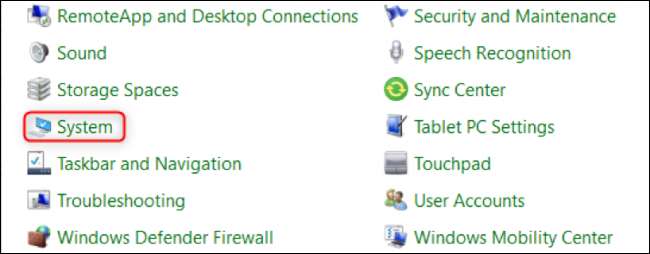
- Selecione "Proteção do sistema", encontrado no lado direito da janela que aparece sob a área "Configurações relacionadas".
- Clique em "Restauração do sistema" na caixa de diálogo.
- Vá até o Assistente de Configuração e confirme a restauração.
Este processo provavelmente levará entre 15 e 20 minutos. Depois de terminar, você precisará reiniciar o seu dispositivo para que as alterações sejam implementadas.
Como evitar o erro de violação do DPC Watchdog
Em qualquer situação, a prevenção é melhor que a cura. É um incômodo ter que passar por todos esses passos, especialmente quando você está no meio de um dia de trabalho ou alguma outra atividade importante.
Embora possa ser difícil de prever, você ainda pode ter uma ação preventiva contra o erro duplo verificando para garantir que o hardware e o software que você investe são compatíveis com o seu PC antes de usá-lo por um longo período de tempo.
RELACIONADO: Os melhores discos rígidos portáteis para todas as necessidades







